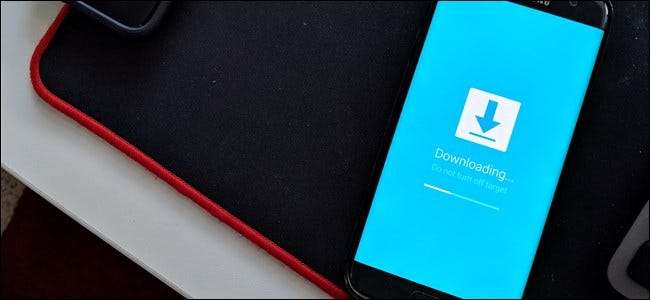
Samsung Розумний перемикач це унікальний інструмент для передачі даних зі старого пристрою на ваш новий телефон Galaxy, але він також пропонує спосіб швидкого та легкого оновлення телефону. Ось як.
Що таке Smart Switch?
Smart Switch - це інструмент Samsung для швидкого та легкого переходу зі старого телефону - будь то Android, Windows Phone (ха-ха) або навіть iPhone. Це допомагає користувачам перенести всі свої важливі дані зі старого телефону на свій новий телефон Galaxy. Доступний як додаток для Android для прямих передач з Android на Android, але програма для ПК або Mac є більш повнофункціональною.
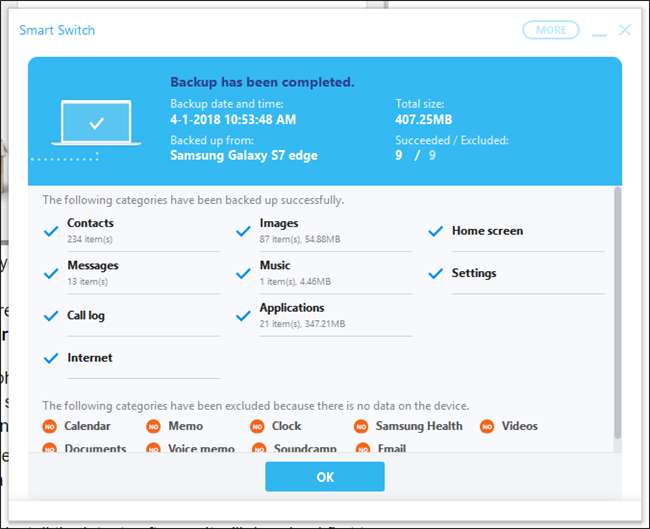
Наприклад, ви можете використовувати його як інструмент резервного копіювання для слухавки Galaxy, пропонуючи можливість резервного копіювання всіх важливих даних із телефону на ПК. Він також має можливість шифрування зазначених даних, зберігаючи їх у безпеці.
Але Smart Switch для ПК або Mac також пропонує швидкий і простий спосіб оновити ваш телефон Galaxy. Незважаючи на те, що це не обов’язково обходить затвердження оператора або щось подібне, щоб швидше оновити вас, воно пропонує спосіб пропустити рядок, коли ви знаєте, що ваш оператор надсилає оновлення до вашої слухавки, а у вас його ще немає.
Як використовувати Smart Switch для оновлення телефону
Перш за все - вам знадобиться копія Smart Switch, встановлена на вашому комп’ютері. Вперед і захопіть завантаження звідси і встановіть його.
Далі підключіть свій телефон Galaxy і давайте зробимо це.
Коли ваш телефон підключений через USB, запустіть Smart Switch. Потрібно зайняти кілька хвилин, щоб знайти свій телефон, а потім автоматично підключитися. Якщо ви використовуєте захищений екран блокування, вам потрібно буде розблокувати пристрій, перш ніж Smart Switch зможе підключитися.
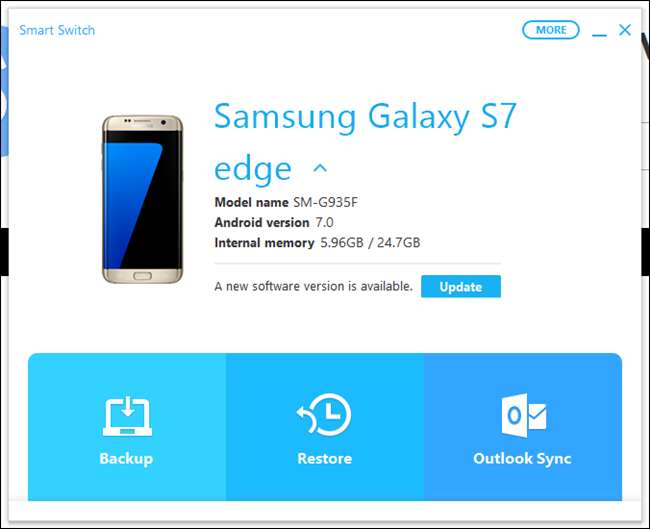
Після встановлення зв’язку та розблокування телефону Smart Switch повідомляє, чи доступне оновлення. Якщо є що встановити, натисніть кнопку «Оновити».
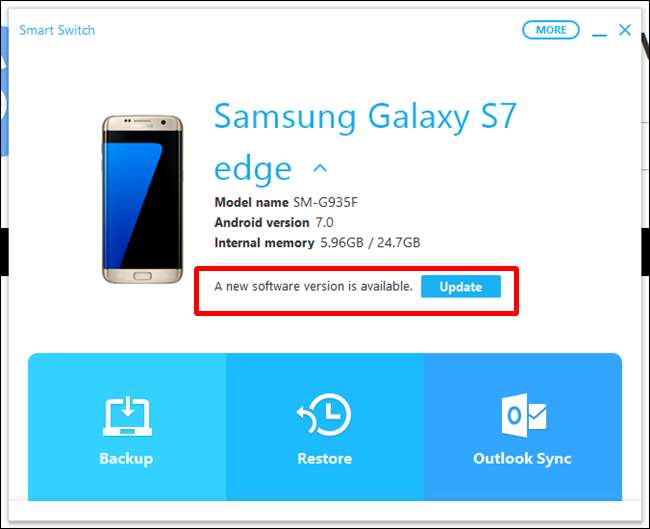
Відкриється діалогове вікно, яке повідомить вас, що воно оновить ваш телефон до останньої версії. Натисніть «Продовжити», щоб розпочати.
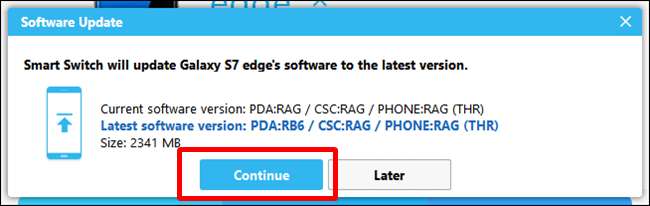
З’явиться інше вікно із загальними попередженнями та примітками. Натисніть “Все підтверджено”, щоб продовжити.
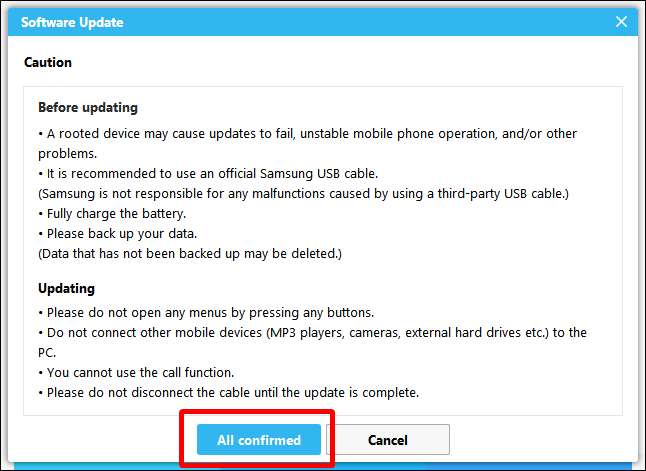
Завантаження має розпочатися негайно. Залежно від розміру файлу оновлення та підключення до Інтернету, це може зайняти трохи часу.
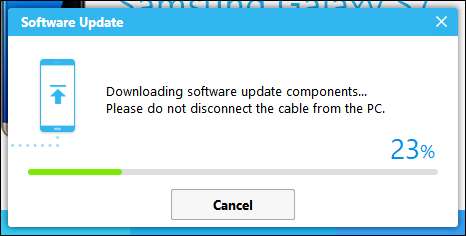
Після завершення завантаження починається оновлення програмного забезпечення. Якщо ви використовуєте ПК з ОС Windows, можливо, вам доведеться надати тут доступ до UAC, перш ніж він буде встановлений.
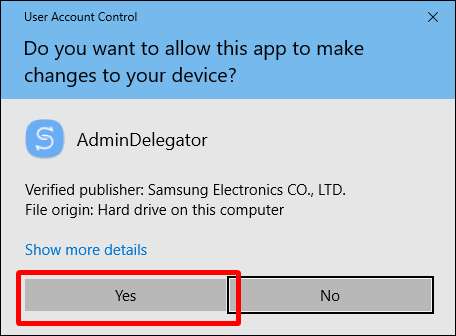
Встановлення займає трохи часу - просто нехай він зробить свою справу, поки ви йдете за кавою.
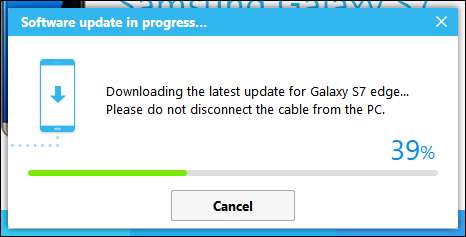
Поки все закінчено, телефон автоматично перезавантажується в режим завантаження - не панікуйте, це абсолютно нормально! Індикатор прогресу як на телефоні, так і на вікні Smart Switch дозволить вам знати, як ідуть справи. Знову ж таки, просто охолоньте і дайте йому зробити своє.
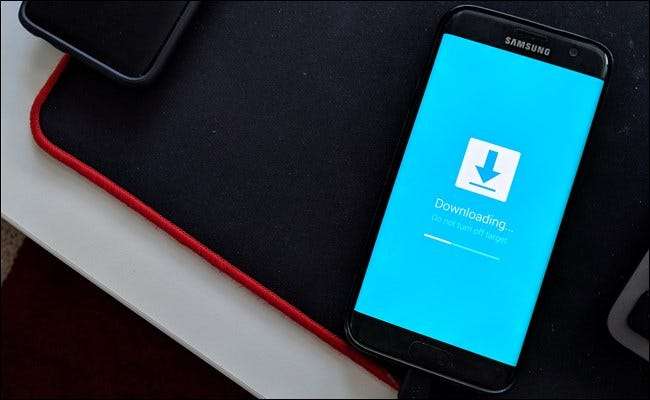
Коли воно повністю завершено, спливаюче вікно повідомляє вас, що оновлення завершено, і що вам потрібно від’єднати та підключити кабель.
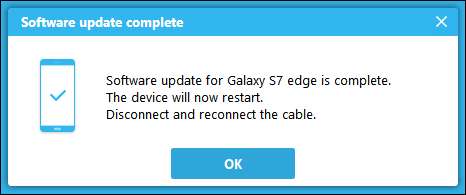
Якщо ви хочете продовжувати використовувати Smart Switch з будь-якої причини, від'єднайте та знову підключіть. Якщо вам потрібно було лише оновити, ви закінчили тут і можете просто відключити телефон.







